Windows 7'de Yazdırma Biriktiricisi Nasıl Başlatılır
Bilgisayarınızdan bir belge yazdırmaya çalıştığınızda ortaya çıkabilecek birçok farklı sorun olsa da, sık sık verebileceğiniz bir şey bilgisayarınız ve yazıcınız arasındaki iletişimdir. Bu etkileşimin büyük bir kısmı Yazdırma Biriktiricisi adı verilen bir hizmet tarafından gerçekleştirilir.
Ancak, yazdırma biriktiricisinin çalışmadığını bildiren bir hata iletisi gördüyseniz veya Windows, bunu bildiğinizde yüklü yazıcı bulunmadığını söylüyorsa, yazdırma biriktiricisinin durdurulmuş olması mümkündür. Bu birkaç farklı nedenden dolayı olabilir, ancak sorun genellikle yazdırma biriktiricisini bulup yeniden başlatarak çözülür. Aşağıdaki kılavuzumuz, Windows 7'de bir yazdırma biriktiricisinin nasıl başlatılacağını gösterecektir.
Windows 7'de Yazdırma Biriktiricisi Nasıl Başlatılır veya Yeniden Başlatılır
Aşağıdaki adımlar, Windows 7 bilgisayarınızda Yazdırma Biriktiricisi hizmetini nerede bulacağınızı gösterecektir. Aşağıda açıklanan yöntem bu menüye ulaşmanın en hızlı yoludur. Ancak, Yazdırma Biriktiricisini, bu şekilde gezinmeyi tercih ediyorsanız Başlat> Denetim Masası> Sistem ve Güvenlik> Yönetimsel Araçlar> Hizmetler'e giderek de başlatabilirsiniz.
Adım 1: Ekranın sol alt köşesindeki Başlat düğmesine tıklayın.

Adım 2: Menünün altındaki arama alanına services.msc yazın, ardından klavyenizdeki Enter tuşuna basın.
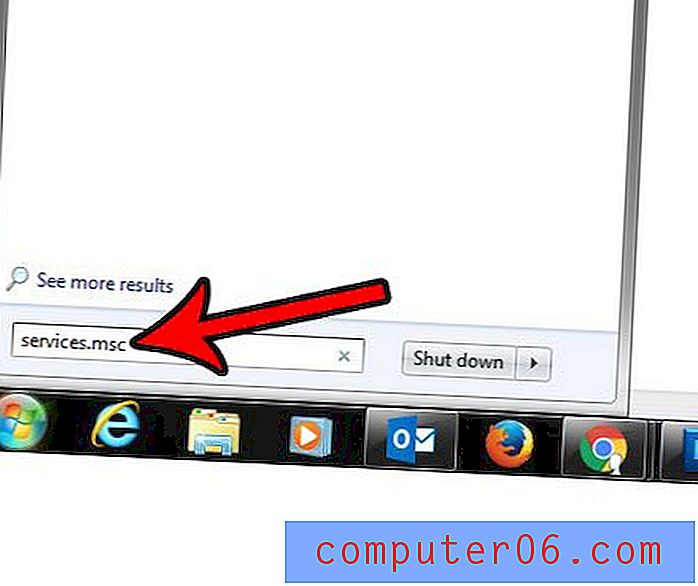
Adım 3: Yazdırma Biriktiricisi seçeneğini bulana kadar listeyi (alfabetik olarak sıralanır) aşağı kaydırın.
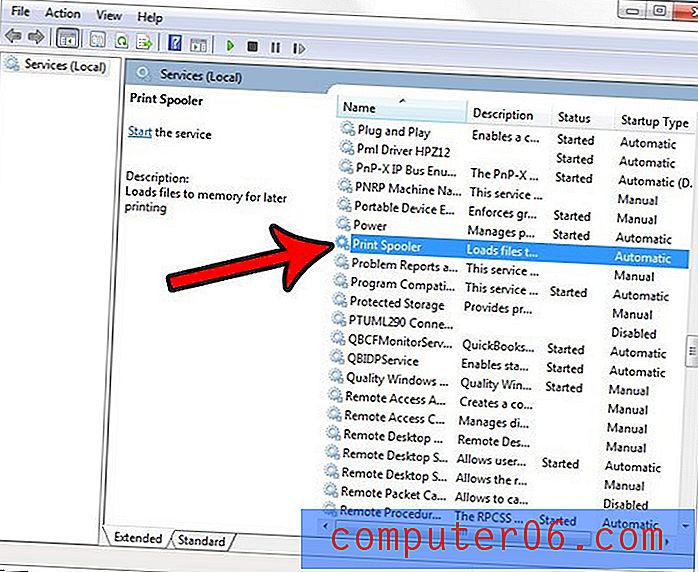
Adım 4: Yazdırma Biriktiricisi seçeneğine sağ tıklayın, ardından Başlat seçeneğini seçin. Birkaç saniye sonra Yazdırma Biriktiricisi çalışıyor olmalıdır.
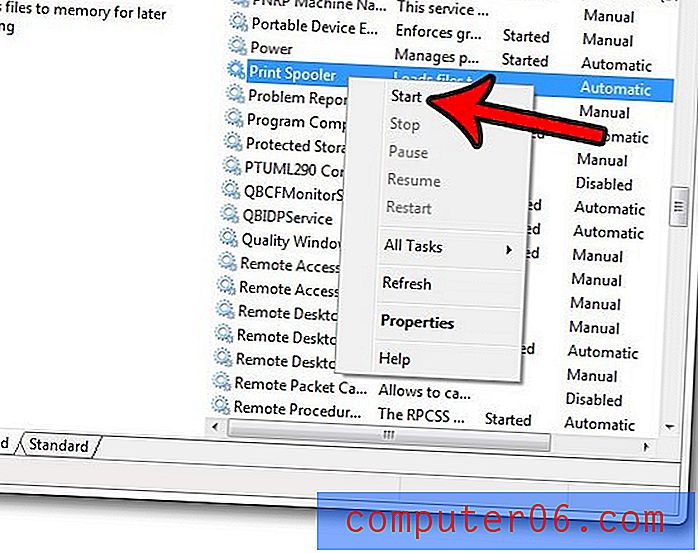
Bilgisayarınızda kullanmadığınız veya kaldırmak istediğiniz yazıcılar var mı? Sürücülerin ve sürücü paketlerinin bile bilgisayardan gitmesi için bir yazıcıyı Windows 7'de nasıl tamamen kaldıracağınızı öğrenin.



